Photoshop美术基础教程:方形物体的立体表现
1、立方体是初学美术的朋友必画的物体,它可以很直观地表现出物体的“长、宽、高”以及“黑、灰、皈寿凿几白”的特征。在本小节中,我们将了解“矩形选框工具”(快捷键M)、“多边形套索工具”(快捷键L)、“渐懈吡赜痖变工具”(快捷键G)和“加深/减淡工具”(快捷键O)在Photoshop鼠标手绘中的一些使用方法,以及立方体构图要领,上色方法等。本小节实例的最终效果如图2.1-0所示。
2、下面是实例的制作方法及过程:

4、选择“直线工具”(快捷键U),在选项栏上设置该工具,如图2.1-2所示。

6、用“矩形选框工具”创建一个矩形选区,如图2.1-4所示。 图2.1-4创建一个矩形选区
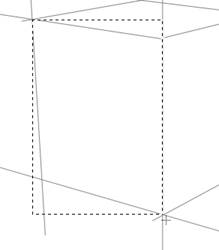
8、新建图层,在选区内填充明度较高的灰色(颜色接近即可),如图2.1-6所示。

10、自选区左上角向右下角创建渐变,如图2.1-8所示。
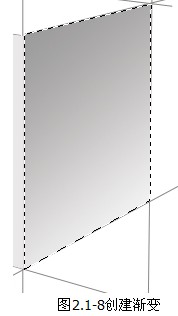
12、下面,我们将立方体处理得更真实些。选择“减淡工具”,按图2.1-10所示设置该工具在选项栏上的选项。

14、用“加深工具”将右侧图层图形边缘,也就是明暗交界部加深,如图2.1-12所示。

16、按下键盘上的Ctrl+D组合键,或执行菜单栏上的“选择→羽化”命令,打开“羽化选区”对话框,将选区羽化5个像素,如图2.1-14所示。

18、最后,取消选区,用笔触“硬度”较低的、“主直径”较大的(“硬度”和“主直径”的设置方法是,右击文档窗口,在睫撮槐攻弹出的调板中调整,如图2.1-16所示。)较低的“橡皮擦工具”(快捷键 E)将“投影”的相应部分擦淡,立方体的绘制就完成了,如图2.1-17所示。

声明:本网站引用、摘录或转载内容仅供网站访问者交流或参考,不代表本站立场,如存在版权或非法内容,请联系站长删除,联系邮箱:site.kefu@qq.com。